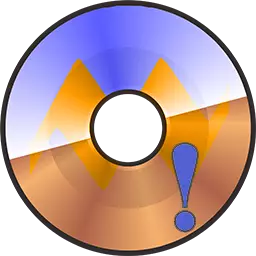
ಅಲ್ಟ್ರಾಸೊ ಒಂದು ಉಪಯುಕ್ತ ಕಾರ್ಯಕ್ರಮವಾಗಿದೆ, ಆದರೆ ಅದರಲ್ಲಿ ಅತ್ಯಂತ ಸಾಧಾರಣ ಕ್ರಿಯಾತ್ಮಕತೆಯು ಕೆಲವು ಅಂಶಗಳನ್ನು ಅರ್ಥಮಾಡಿಕೊಳ್ಳುವುದು ಕಷ್ಟ. ಅದಕ್ಕಾಗಿಯೇ ಈ ಅಥವಾ ದೋಷವು ಏಕೆ ಪಾಪ್ ಮಾಡುತ್ತದೆ ಎಂಬುದನ್ನು ಅರ್ಥಮಾಡಿಕೊಳ್ಳುವುದು ಕೆಲವೊಮ್ಮೆ ಕಷ್ಟವಾಗುತ್ತದೆ. ಈ ಲೇಖನದಲ್ಲಿ, "ವರ್ಚುವಲ್ ಡ್ರೈವ್ ಕಂಡುಬಂದಿಲ್ಲ" ಏಕೆ ಕಾಣಿಸಿಕೊಳ್ಳುತ್ತದೆ, ಮತ್ತು ಸೆಟ್ಟಿಂಗ್ಗಳೊಂದಿಗೆ ಸರಳವಾದ ಬದಲಾವಣೆಗಳೊಂದಿಗೆ ಅದನ್ನು ತೊಡೆದುಹಾಕಲು ನಾವು ವ್ಯವಹರಿಸುತ್ತೇವೆ. ಈ ದೋಷವು ಅತ್ಯಂತ ಸಾಮಾನ್ಯವಾಗಿದೆ, ಮತ್ತು ಅನೇಕ ಬಳಕೆದಾರರಲ್ಲಿ ಒಬ್ಬರು, ಏಕೆಂದರೆ ಈ ಪ್ರೋಗ್ರಾಂ ಅನ್ನು ಅವರ ವಿಂಗಡಣೆಯಿಂದ ಹೊರಗಿಡಲಾಗಿದೆ. ಹೇಗಾದರೂ, ಕ್ರಮಗಳ ಒಂದು ಸಣ್ಣ ಅನುಕ್ರಮಕ್ಕೆ ಧನ್ಯವಾದಗಳು, ನೀವು ಒಮ್ಮೆ ಮತ್ತು ಎಲ್ಲಾ ಈ ಸಮಸ್ಯೆಯನ್ನು ಪರಿಹರಿಸಬಹುದು.
ವರ್ಚುವಲ್ ಡ್ರೈವ್ ಸಮಸ್ಯೆಯನ್ನು ಪರಿಹರಿಸುವುದು
ದೋಷ ಅಧಿಸೂಚನೆ ವಿಂಡೋ ಈ ರೀತಿ ಕಾಣುತ್ತದೆ:
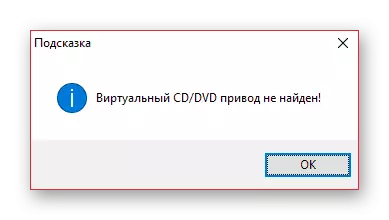
ಪ್ರಾರಂಭಿಸಲು, ಅದರ ನೋಟಕ್ಕೆ ಕಾರಣಗಳಿಗಾಗಿ ಇದು ಯೋಗ್ಯವಾಗಿದೆ. ಅದೃಷ್ಟವಶಾತ್, ಇದು ಕೇವಲ ಒಂದು: ನೀವು ಮತ್ತಷ್ಟು ಬಳಕೆಗಾಗಿ ಪ್ರೋಗ್ರಾಂನಲ್ಲಿ ವಾಸ್ತವ ಡ್ರೈವ್ ಅನ್ನು ರಚಿಸಲಿಲ್ಲ. ನೀವು ಪ್ರೋಗ್ರಾಂ ಅನ್ನು ಮಾತ್ರ ಸ್ಥಾಪಿಸಿದಾಗ ಅಥವಾ ನೀವು ಪೋರ್ಟಬಲ್ ಆವೃತ್ತಿಯನ್ನು ಉಳಿಸಿದಾಗ ಮತ್ತು ಸೆಟ್ಟಿಂಗ್ಗಳಲ್ಲಿ ವರ್ಚುವಲ್ ಡ್ರೈವ್ ಅನ್ನು ರಚಿಸದಿದ್ದಾಗ ಹೆಚ್ಚಾಗಿ ಅದು ಸಂಭವಿಸುತ್ತದೆ. ಅದನ್ನು ಸೇರಿಸುವ ಮೂಲಕ ದೋಷವನ್ನು ನೀವು ತೊಡೆದುಹಾಕಬಹುದು. ಅಲ್ಗಾರಿದಮ್ ಈ ಕೆಳಗಿನವುಗಳು:
- ನಿರ್ವಾಹಕರ ಪರವಾಗಿ ಪ್ರೋಗ್ರಾಂ ಅನ್ನು ರನ್ ಮಾಡಿ.
- ತೆರೆದ ನಂತರ, ಐಟಂಗಳನ್ನು "ಆಯ್ಕೆಗಳು" ಬಳಸಿಕೊಂಡು ಸೆಟ್ಟಿಂಗ್ಗಳಿಗೆ ಹೋಗಿ - "ಸೆಟ್ಟಿಂಗ್ಗಳು".
- ಈಗ "ವರ್ಚುವಲ್ ಡ್ರೈವ್" ಟ್ಯಾಬ್ಗೆ ಹೋಗಿ ಮತ್ತು ಡ್ರೈವ್ಗಳ ಸಂಖ್ಯೆಯನ್ನು ಆಯ್ಕೆ ಮಾಡಿ (ಕನಿಷ್ಠ ಒಂದು ನಿಲ್ಲುವ ಮಾಡಬೇಕು, ಏಕೆಂದರೆ ಈ ದೋಷದಿಂದಾಗಿ ಮತ್ತು ಪಾಪ್ಸ್). ಅದರ ನಂತರ, "ಸರಿ" ಅನ್ನು ಒತ್ತುವ ಮೂಲಕ ಸೆಟ್ಟಿಂಗ್ಗಳನ್ನು ಉಳಿಸಿ. ಎಲ್ಲವೂ ಮುಂದುವರಿಸಬಹುದು, ಅಥವಾ ಬದಲಿಗೆ, ಪ್ರೋಗ್ರಾಂ ಅನ್ನು ಸಾಮಾನ್ಯವಾಗಿ ಬಳಸಿ ಪ್ರಾರಂಭಿಸಬಹುದು.

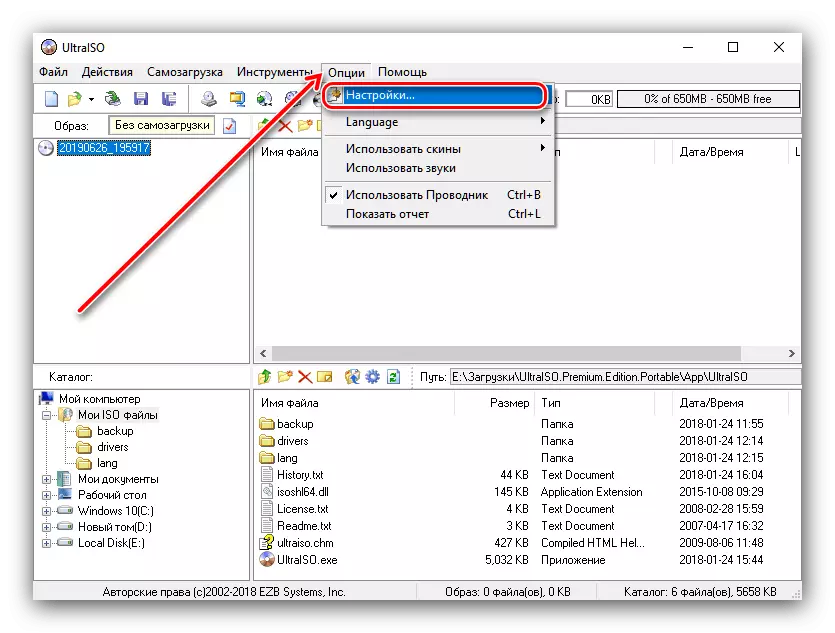
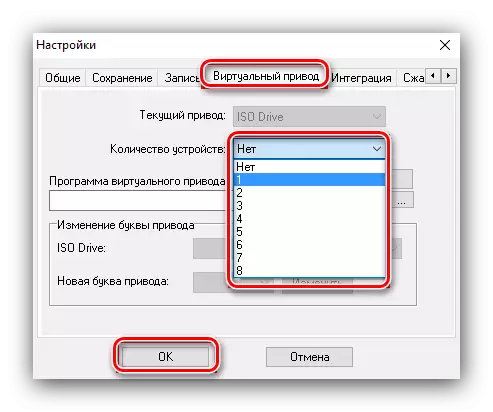
ಸಮಸ್ಯೆಯನ್ನು ಪರಿಹರಿಸುವ ಹೆಚ್ಚಿನ ವಿವರವಾದ ವಿವರಣೆಯನ್ನು ಕೆಳಗಿನ ಲೇಖನದಲ್ಲಿ ನೀಡಲಾಗುತ್ತದೆ.
ಇನ್ನಷ್ಟು ಓದಿ: ವಾಸ್ತವ ಡ್ರೈವ್ ಅನ್ನು ಹೇಗೆ ರಚಿಸುವುದು
ವರ್ಚುವಲ್ ಡ್ರೈವ್ ಅನ್ನು ಸ್ಥಾಪಿಸದಿದ್ದರೆ ಏನು ಮಾಡಬೇಕು
ಕೆಲವು ಸಂದರ್ಭಗಳಲ್ಲಿ, ಮೇಲೆ ವಿವರಿಸಿದ ಕ್ರಮಗಳು ಅಪೇಕ್ಷಿತ ಫಲಿತಾಂಶಕ್ಕೆ ಕಾರಣವಾಗದಿರಬಹುದು. ನಿಯಮದಂತೆ, ಇದು ಅಲ್ಟ್ರಾಸೊ ಪ್ರೋಗ್ರಾಂನೊಂದಿಗೆ ಕೆಲವು ಸಮಸ್ಯೆಗಳನ್ನು ಸೂಚಿಸುತ್ತದೆ, ಅಥವಾ ಅವರು ವ್ಯವಸ್ಥೆಯಲ್ಲಿ ಸಂಘರ್ಷದಿಂದ ಉಂಟಾಗುತ್ತಿದ್ದರು.
- ಸರಿಯಾಗಿ ಕೆಲಸ ಮಾಡಲು, ಅಲ್ಟ್ರಾಸೊ ವರ್ಚುವಲ್ ಡ್ರೈವ್ಗಳನ್ನು ರಚಿಸುವ ಸಾಮರ್ಥ್ಯವನ್ನು ಹೊಂದಿರಬೇಕಾಗುತ್ತದೆ: ಆಲ್ಕೋಹಾಲ್ 120%, ಡೀಮನ್ ಟೂಲ್ಸ್, ಪವರ್ಸಿಸೊ ಮತ್ತು ಇತರರು. ಈ ಕಾರ್ಯಕ್ರಮಗಳಲ್ಲಿ ಒಂದನ್ನು ಸ್ಥಾಪಿಸಲು ಪ್ರಯತ್ನಿಸಿ ಮತ್ತು ಮೇಲಿನ ಸೂಚನೆಯ ಹಂತಗಳನ್ನು ಪುನರಾವರ್ತಿಸಿ.
- ಹಿಂದಿನ ಹಂತದ ಪರಿಹಾರವು ಅಸಮರ್ಥರಾಗಿದ್ದರೆ, ಅಲ್ಟ್ರಾಸೊವನ್ನು ಮರುಸ್ಥಾಪಿಸಲು ಪ್ರಯತ್ನಿಸಿ - ಕೆಲವು ಸಂದರ್ಭಗಳಲ್ಲಿ ಅಪ್ಲಿಕೇಶನ್ ಅನ್ನು ತಪ್ಪಾಗಿ ಇನ್ಸ್ಟಾಲ್ ಮಾಡಬಹುದು, ಇದರಿಂದಾಗಿ ವಿವರಿಸಿದ ಸಮಸ್ಯೆ ಸಂಭವಿಸುತ್ತದೆ. ಕಡಲುಗಳ್ಳರ "ಬಿರುಕುಗೊಂಡ" ಆವೃತ್ತಿಗಳಿಗೆ ಬಂಧಿಸದಿರಲು ಪ್ರಯತ್ನಿಸಿ: ಅಲ್ಟ್ರಾಸೊ ಟ್ರಯಲ್ ನಿಮಗೆ ವರ್ಚುವಲ್ ಡಿಸ್ಕ್ಗಳನ್ನು ಮೌಂಟ್ ಮಾಡಲು ಅನುಮತಿಸುತ್ತದೆ.
- ವಿಂಡೋಸ್ 10 ಅನ್ನು ಬಳಸಿದರೆ, ನೀವು ಮೂರನೇ ವ್ಯಕ್ತಿಯ ಕಾರ್ಯಕ್ರಮಗಳಿಲ್ಲದೆ ಮಾಡಬಹುದು: ಡ್ರೈವ್ಗಳೊಂದಿಗೆ ಕೆಲಸ ಮಾಡಲು ಈ OS ನಲ್ಲಿ ಕೆಲಸ ಮಾಡಲು ಟೂಲ್ಕಿಟ್ ಇದೆ. ಅಪೇಕ್ಷಿತ ಫೈಲ್ ಅನ್ನು ಹೈಲೈಟ್ ಮಾಡಲು ಸಾಕು, ಬಲ ಮೌಸ್ ಗುಂಡಿಯೊಂದಿಗೆ ಅದರ ಮೇಲೆ ಕ್ಲಿಕ್ ಮಾಡಿ ಮತ್ತು "ತೆರೆದ" ಆಯ್ಕೆಯನ್ನು ಅಥವಾ "ಸಹಾಯದಿಂದ ತೆರೆಯಿರಿ" ಆಯ್ಕೆಮಾಡಿ - "ಎಕ್ಸ್ಪ್ಲೋರರ್". ಈ ವಿಧಾನವು ಎಲ್ಲಾ ಚಿತ್ರಗಳನ್ನು ಕಂಡುಹಿಡಿಯಲಾಗುವುದಿಲ್ಲ ಎಂದು ದಯವಿಟ್ಟು ಗಮನಿಸಿ!

ಈ ರೀತಿಯಾಗಿ, ಈ ಸಮಸ್ಯೆಯನ್ನು ಸರಿಪಡಿಸಬಹುದು. ದೋಷವು ಹೆಚ್ಚಾಗಿ ಕಂಡುಬರುತ್ತದೆ, ಮತ್ತು ಈಗ ಅದನ್ನು ಹೇಗೆ ಪರಿಹರಿಸಬೇಕೆಂದು ನಿಮಗೆ ತಿಳಿದಿದೆ. ನಿರ್ವಾಹಕರ ಹಕ್ಕುಗಳಿಲ್ಲದೆ ನೀವು ಏನನ್ನೂ ಹೊಂದಿರುವುದಿಲ್ಲ ಎಂದು ಮುಖ್ಯ ವಿಷಯವೆಂದರೆ ನೆನಪಿನಲ್ಲಿಡಬೇಕು.
